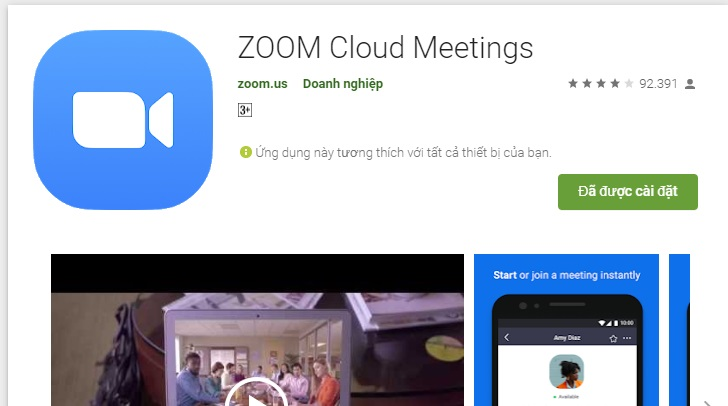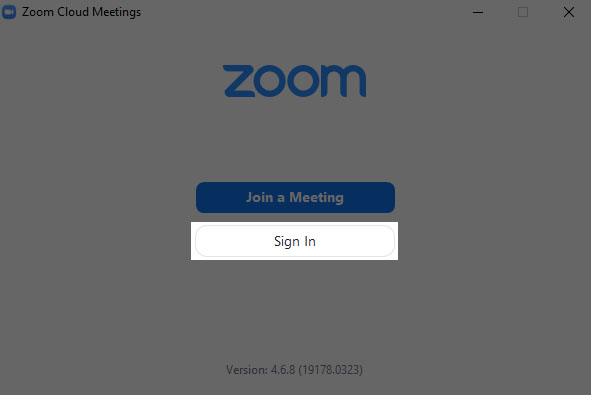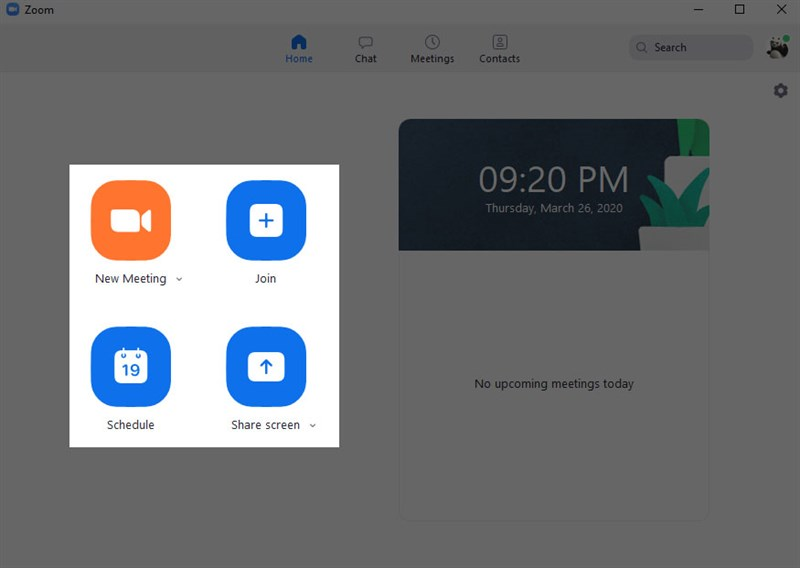Đại dịch Virus COVID-19 đang lan rộng với nhiều diễn biến phức tạp. Bộ giáo dục đã cho toàn bộ học sinh, sinh viên của các trường nghỉ học. Để đảm bảo kiến thức và chất lượng công việc thì ứng dụng Zoom là giải pháp tốt nhất để có thể tổ chức lớp học hay các cuộc họp trực tuyến.
Xem thêm:Top phần mềm họp trực tuyến giúp bạn làm việc hiệu quả tại nhà trong mùa dịch Covid-19
Ứng dụng Zoom học và làm việc tại nhà hiệu quả.
Ứng dụng Zoom là gì?
Ứng dụng Zoom là một công cụ hội thoại trực tuyến, gần giống như Skype nhưng bạn không cần phải vào các nhóm chat mới có thể gọi điện được nên dễ dùng hơn. Bạn chỉ cần có một đường link zoom hoặc một mã Zoom ID là đã có thể tham gia vào phòng học online.
Với bản miễn phí, ứng dụng Zoom cho phép:
-
Tạo cuộc gọi nhóm tối đa 100 người.
-
Nếu chỉ gọi cho 1 người thì không giới hạn thời gian.
-
Nếu gọi nhóm thì 40 phút 1 lần gọi và ngắt xong có thể gọi lại.
Nếu các bạn có nhu cầu hơn nữa thì Zoom sẽ yêu cầu trả phí.
Cách tải và cài đặt ứng dụng Zoom.
Nếu bạn là học sinh, sinh viên chỉ tham gia một lớp học đơn giản. Bạn có thể sử dụng máy tính hoặc smartphone để tải ứng dụng Zoom trên Google Play hoặc Appstore bằng cách đơn giản đó là tìm từ khóa Zoom là có thể tải được.
Tải và khởi động ứng dụng Zoom.
Nếu bạn là giáo viên thì việc dạy học online bằng Zoom nên được thực hiện trên máy tính.
Cách tạo phòng họp trên Zoom.
Để tạo phòng họp trên Zoom, bạn làm theo các bước sau:
Bước 1: Tải về ứng dụng Zoom dành cho Windows, cài đặt và chọn Sign in để đăng nhập, các bạn nên đăng nhập bằng Gmail để có độ bảo mật cao hơn.
Cài đặt và đăng nhập ứng dụng Zoom.
Bước 2: Sau khi đăng nhập và vào được màn hình chính thì ở đây có 4 sự lựa chọn cho bạn:
Giao diện của Zoom sau khi đăng nhập.
Ý nghĩa của từng biểu tượng:
New Meeting: tạo phòng học mới, khi chọn vào mũi tên phía dưới bạn sẽ thấy ID phòng học, bạn chỉ cần gửi ID này cho học sinh, sinh viên của mình.